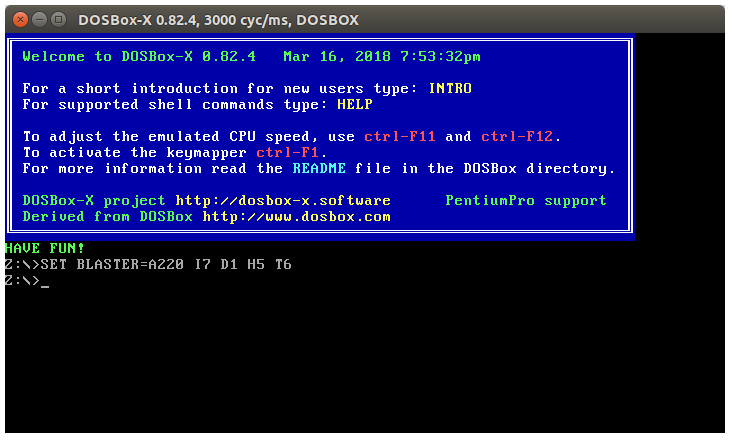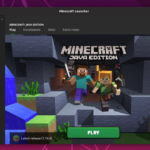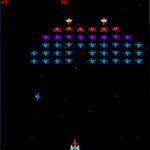O DOSBox-X é um fork do DOSBOX. Com isso, ele mantém a total compatibilidade de jogos DOS e também os que foram projetados originalmente para o DOSBOX. O grande diferencial do DOSBOX-X é a capacidade de emulação do hardware, é uma precisão que merece destaque.
A ideia é que o usuário consiga imitar tudo, desde o hardware original de um PC IBM com alguns KB de RAM, chegando até os hardwares dos anos 90. O DOSBox-X consegue suportar vários cenários de hardwares que eram suportados em DOS, Windows 9x, ou seja, hardwares até o ano 2000.
Desta forma, é importante destacar que o suporte é muito amplo e detalhado. O software pode ser muito relevante para quem tem o conhecimento no mundo do hardware. Pois, é possível ter suporte a periféricos, placas-mãe, CPUs e todo e qualquer tipo de hardware criado para uso na época.
Para instalar o DOSBox-X no Ubuntu 19.04, Ubuntu 18.04, Ubuntu 18.10, Ubuntu 16.04 ou superior, execute o comando abaixo:
Instalando o DOSBox-X no Fedora e derivados!
Para instalar o DOSBox-X no Fedora, execute os comandos abaixo. Lembrando que caso você já tenha o suporte ao Snap habilitado no Fedora, pule para o passo 3, o de instalação do pacote:
Passo 1 – Instalar o Snapd:
Após executar o comando acima, lembre-se encerrar a sessão ou reiniciar o computador! Em seguida, vamos criar um link simbólico para ativar o suporte ao Snap clássico:
Passo 2 – Criar link simbólico:
E agora, vamos executar o comando para instalar o DOSBox-X no Fedora ou derivados:
Passo 3 – Instalar o pacote de software:
Instalando o DOSBox-X no Debian e derivados!
Para instalar o DOSBox-X no Debian, execute os comandos abaixo. Caso você já tenha Snap ativado e habilitado no seu Debian, pule para o passo 2, que seria da instalação:
Passo 1 – Atualizar os repositório e instalar o Snapd:
E agora, vamos executar o comando para instalar o DOSBox-X no Debian ou derivados:
Passo 2 – Instalação do Software:
Instalando o DOSBox-X no CentOS e derivados!
Para instalar o DOSBox-X no CentOS, execute os comandos abaixo. Vamos utilizar o repositório EPEL. Caso você já tenha o repositório adicionado pule para o passo 2.
Nota:Vale lembrar que uma vez que você adicione o repositório e habilite o suporte ao Snap no CentOS, você não precisará mais fazer isso sempre que for instalar um pacote Snap.
Passo 1 – Adicionar o repositório de software EPEL ao CentOS:
Passo 2 – Instalar o pacote responsável pela compatibilidade com pacotes Snap. Caso você já tenha o suporte habilitado no CentOS para o Snap, pule para o passo 5, o de instalação do Software:
Passo 3 – Habilitar o serviço no sistema:
Passo 4 – Ativar o suporte ao Snap clássico vamos criar um link simbólico:
Passo 5 – Agora, vamos executar o comando para instalar o DOSBox-X no CentOS ou derivados:
Instalando o DOSBox-X no openSUSE e derivados!
Para instalar o DOSBox-X no openSUSE, execute os comandos abaixo. Vamos utilizar um repositório. Caso você já tenha o suporte ao Snap instalado e habilitado no openSUSE, pule para o passo 5:
Passo 1 – Adicionar repositório:
Para openSUSE 15.0:
Para openSUSE 15.1:
Para openSUSE Tumbleweed:
Nota: Caso você esteja utilizando uma versão diferente das propostas no momento da escrita deste artigo, basta trocar o final do link pela versão correspondente!
Passo 2 – Agora, vamos importar a chave do repositório e em seguida atualizar a nossa fonte de softwares:
Passo 3 – Vamos instalar o Snapd, e em seguida você precisa reiniciar a máquina para poder continuar:
Passo 4 – Agora que você reiniciou a sua máquina, vamos habilitar e iniciar o serviço do Snap, a partir de agora, sempre que você precisar instalar um pacote Snap, basta ir direto para o comando de instalação:
Caso você esteja usando a versão Tumbleweed, execute o comando abaixo:
Passo 5 – E por fim, execute o comando de instalação do DOSBox-X:
É isso, esperamos ter ajudado você a instalar o DOSBox-X no Linux